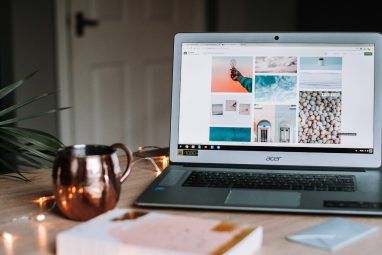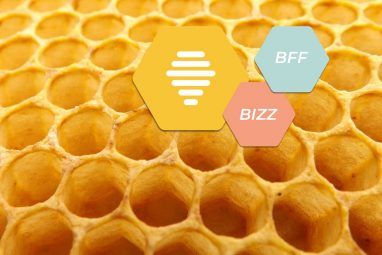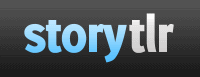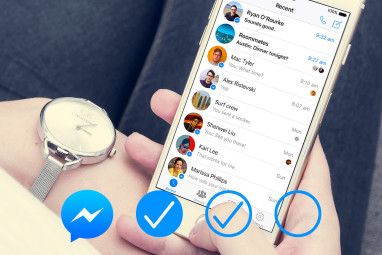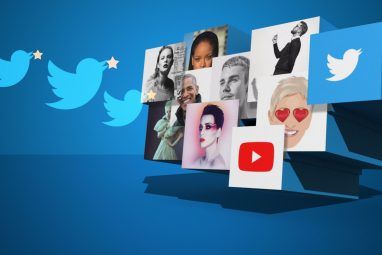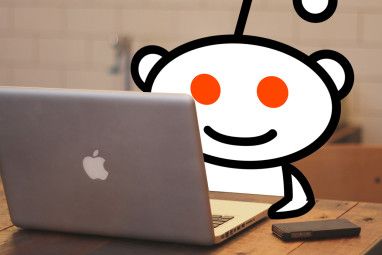对于全球超过十亿的用户,WhatsApp是首选的通信方式。从与亲人交流到开展业务,它的用途广泛。而且,如果您一直在使用WhatsApp,则可能需要使用更大的屏幕。
这就是WhatsApp Desktop的所在。WhatsAppDesktop与WhatsApp Web类似,但是它本身就可以作为您应用程序上的应用程序使用PC或Mac。与在浏览器中使用WhatsApp相比,它更可靠,更快并且更好。
因此,如果您使用的是WhatsApp Desktop,则以下是一些技巧来帮助您。
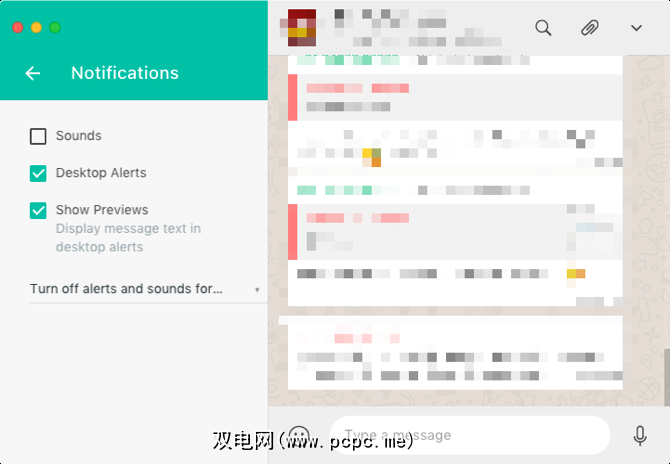
默认情况下,每当您收到消息时,WhatsApp都会通过视听通知来打扰您。但值得庆幸的是,有一种自定义通知的方法。
单击个人资料图标旁边的下拉按钮,然后选择设置。在这里,选择通知。
您应该做的第一件事就是禁用声音选项。如果您不希望消息内容在Mac上可见(在共享工作空间中尤其有用),请取消选中显示预览选项。要完全禁用警报,请取消选中台式机警报选项。
您还可以使用页面底部的下拉选项将WhatsApp Desktop静音一小时或一天。
2。使用表情符号命令

如果您是串行表情符号用户,则必须具备WhatsApp Desktop。选择聊天后,按 Shift + Tab 键盘快捷键以突出显示表情符号选择器,然后按Enter将其打开(这也是您可以在其中找到GIF和贴纸的地方)。
但是您甚至不需要这样做。 WhatsApp Desktop支持类似Slack的表情符号自动完成功能。
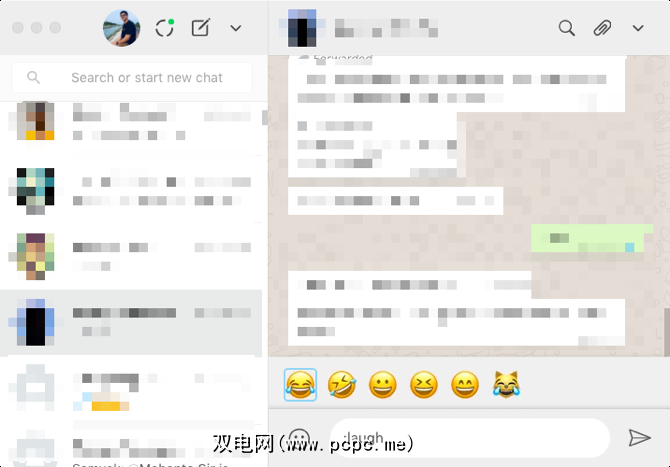
说您想输入笑的表情符号。您以冒号(:)开始,后跟表情符号名称。在您编写“:laugh"时,您将看到所有五个与笑声相关的表情符号。使用箭头键在选项之间移动,然后按 Enter 将其添加到消息中。
3。使用Tab键可以更快地导航
WhatsApp Desktop在设计时就考虑了键盘忍者。一切都取决于Tab键。
启动应用后,第一次按Tab键会突出显示“搜索"区域。下一个突出显示列表上的当前聊天。接下来的一个突出显示表情符号选择器,之后的一个突出显示消息框。最后一次按Tab键是多余的,因为在列表视图中按 Enter 键会直接突出显示消息框。
这是最有用的前两次Tab键。每当您想跳到新对话时,只需按 Tab 按钮,开始输入名称,然后按 Enter 从列表中选择名称,然后开始输入消息即可。
无论何时浏览节或顶级元素,都可以使用Tab键。例如,选择表情符号选择器后,可以使用Tab键快速移至GIF部分或Stickers部分。
4。将表情符号转换为表情符号

WhatsApp Desktop支持老式的表情符号,并自动将其转换为表情符号。因此,如果您陷入AOL聊天的黄金时期,仍然可以在WhatsApp上的表情符号中进行对话。
只需像往常一样输入表情符号即可。支持所有流行的选项,如:-),:-(,:-p。<3等。当您按 Enter 键时,它们将显示为表情符号。
5。使用文本格式
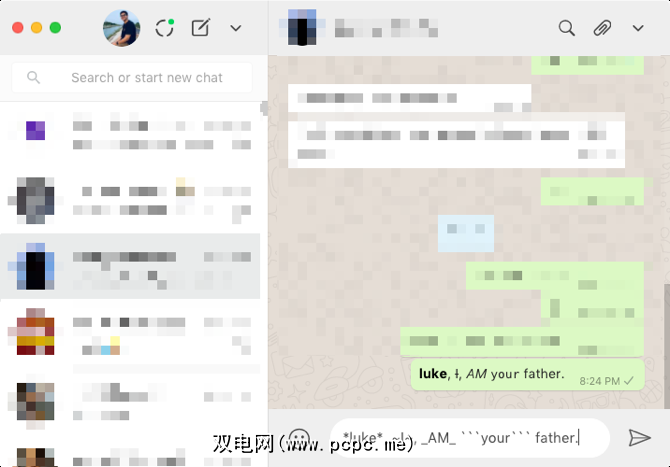
在2017年,WhatsApp添加了对文本格式的支持,这意味着您现在可以使用Markdown样式修饰符将文本转换为粗体,斜体,是的,最后是学习Markdown的真正原因。
您可以在此处使用相同的修饰符。实际上,在WhatsApp Desktop上做起来要容易得多,因为星号和波浪号等修饰符更容易
要使文本变粗,请用星号将其括起来;对于斜体,请使用下划线;要删除消息,请在两端使用波浪号键。要更改字体,使其看起来像等宽字体一样,在两端添加三个反引号。
6。WhatsApp Desktop的快捷方式
WhatsApp Desktop被设计用于大多数时间使用键盘。很多您可以只使用键盘快捷键来完成操作。无需四处浏览菜单。
如果使用的是Mac,请使用Command键代替Control。
7。尝试使用ChatMate for WhatsApp(Mac)
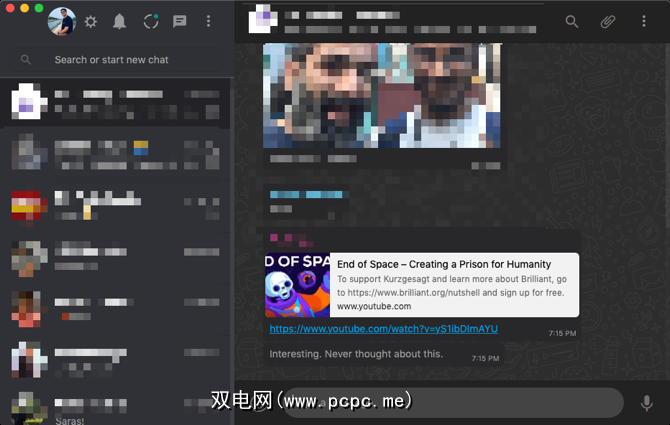
如果您使用的是Mac,则应尝试使用ChatMate for WhatsApp。这是一个第三方应用程序,可带来为Mac定制的更好的WhatsApp体验。
例如,它具有一种暗模式,该模式与macOS Mojave中的新“暗"主题非常吻合(其中的许多新功能之一) macOS Mojave)。此外,它还具有“请勿打扰"模式,Touch Bar支持,并且您还可以锁定ChatMate。
下载:适用于WhatsApp的ChatMate($ 2.99)
其余的WhatsApp体验在台式机和移动设备上的工作原理几乎相同。您仍然可以使用广播列表,发送语音注释,从联系人中查看WhatsApp状态等等。实际上,附加照片和文档更加容易,因为您只需将任何媒体直接拖放到WhatsApp对话中即可。
但是,您无法进行语音或视频通话,也不能从WhatsApp桌面上传到WhatsApp状态。
下载:WhatsApp桌面(免费)
充分利用WhatsApp
如果您使用的是WhatsApp Desktop,则可以在Mac或PC上使用上述功能来提高WhatsApp的生产率。而且桌面应用程序甚至可以使查找和使用新WhatsApp功能变得更加容易。
标签: